先日は、Windowsの一時ファイルを自動削除する方法についてお伝えしました。
本日は、一時ファイルを消してもファイルが重いとき、Windowsの動作を軽くするカンタン対処法について触れていきたいと思います。
「一時ファイルを削除したのに、まだパソコンが重い…」
そんなとき、ちょっと困りますよね。
実は、一時ファイル以外にも“パソコンが重くなる原因”はたくさんあります。
この記事では、Windowsで動作が重いと感じたときに試してほしい、かんたんな5つの対処法を紹介します。専門用語は使わず、誰でもすぐにできる方法だけをまとめました。
一時ファイルを消してもパソコンが重いときの対処法5選
一時ファイルだけじゃ軽くならないこともある
一時ファイルを消してもパソコンが重い場合は、他の原因が関係していることが多いです。たとえば、裏で動いているアプリが多すぎたり、使っていないソフトが残っていたり…。
そんなときは、いくつかのポイントをチェックするだけで、動作がぐっと軽くなることがあります。
重くなる原因は“見えないところ”にある
パソコンが重くなるのは、一時ファイルだけが原因ではありません。
実は、こんなことが起きているかもしれません。
| 原因 | なにが起きてる? |
|---|---|
| 裏でアプリが動いている | 使っていないのに、アプリがこっそり動いている |
| スタートアップが多い | パソコンの起動時に、いろんなアプリが自動で立ち上がる |
| メモリが足りない | 同時にたくさんの作業をすると、処理が追いつかなくなる |
| 古いアプリが残っている | 使っていないソフトが、動作のジャマをしている |
| ウイルスや不要なソフト | よくわからないプログラムが、こっそり動いていることも |
今すぐできる!かんたん対処法5つ
①【タスクマネージャーで重いアプリを止める】
- キーボードで「Ctrl + Shift + Esc」を押す
- 「プロセス」タブで、動いているアプリをチェック
- 使っていないものを右クリック → 「タスクの終了」
②【スタートアップを減らす】
- タスクマネージャー → 「スタートアップ」タブ
- 不要なアプリを右クリック → 「無効にする」
※ウイルス対策ソフトなど、大事なものは無効にしないよう注意!
③【使ってないアプリを削除する】
- スタート → 設定 → アプリ → 「インストール済みアプリ」
- 使っていないものを選んで → 「アンインストール」
④【ディスクの最適化(デフラグ)】
- スタート → 「ディスクの最適化」と検索
- Cドライブを選んで → 「最適化」をクリック
※SSDの場合は自動で管理されているので、手動は不要です
⑤【ウイルスチェックをする】
- スタート → 設定 → 「Windowsセキュリティ」
- 「ウイルスと脅威の防止」 → 「クイックスキャン」または「フルスキャン」
合わせて読みたい
最後に
一時ファイルを消しても、パソコンが重いときは「見えない原因」があるかもしれません。
でも、今回紹介した5つの方法を試せば、かんたんに動作を軽くすることができます。
✅ おすすめの流れ
- タスクマネージャーで重いアプリを止める
- スタートアップを整理する
- 使ってないアプリを削除する
- ディスクを最適化する
- ウイルスチェックで安心する
「なんか最近パソコンが遅いな…」と思ったら、まずはこのチェックリストを試してみてください。

白川秋
ではでは、参考までに。
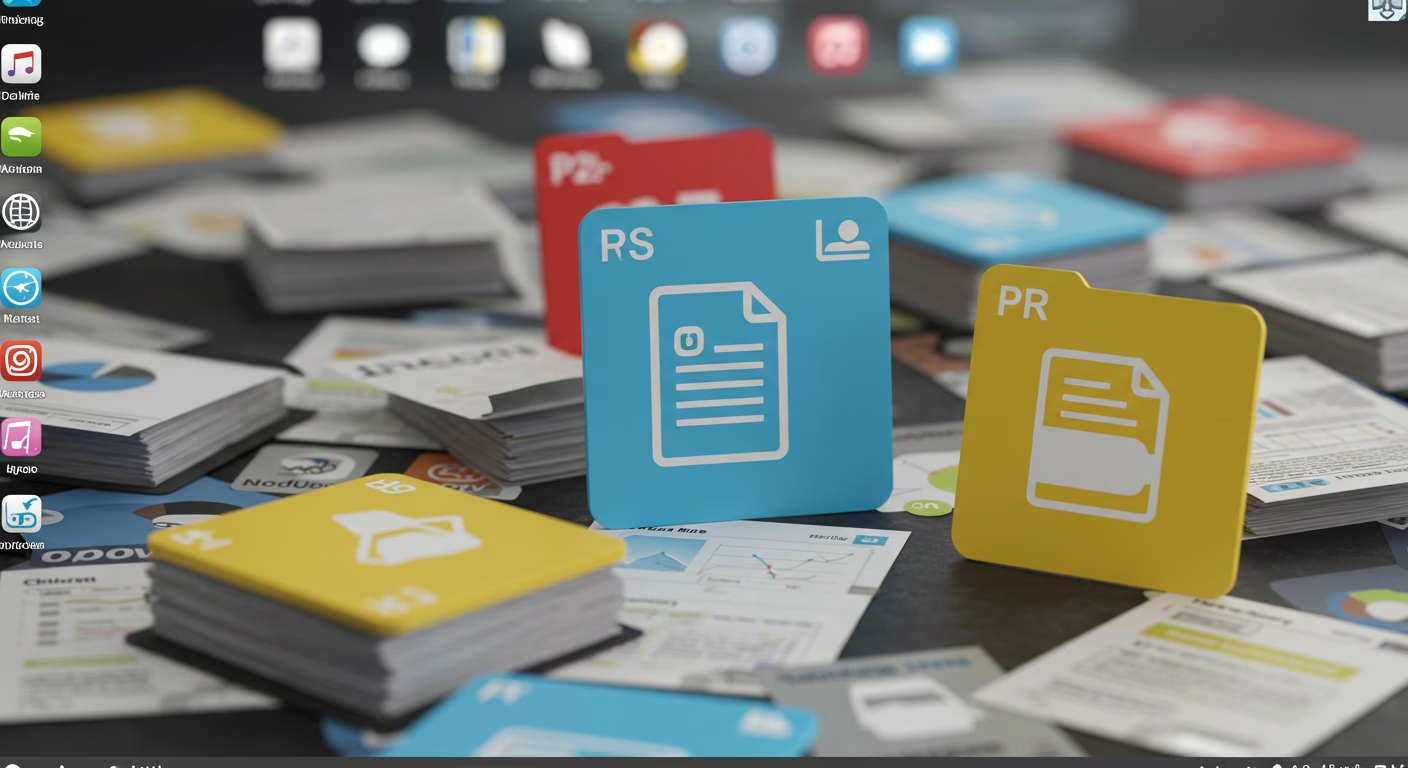


コメント